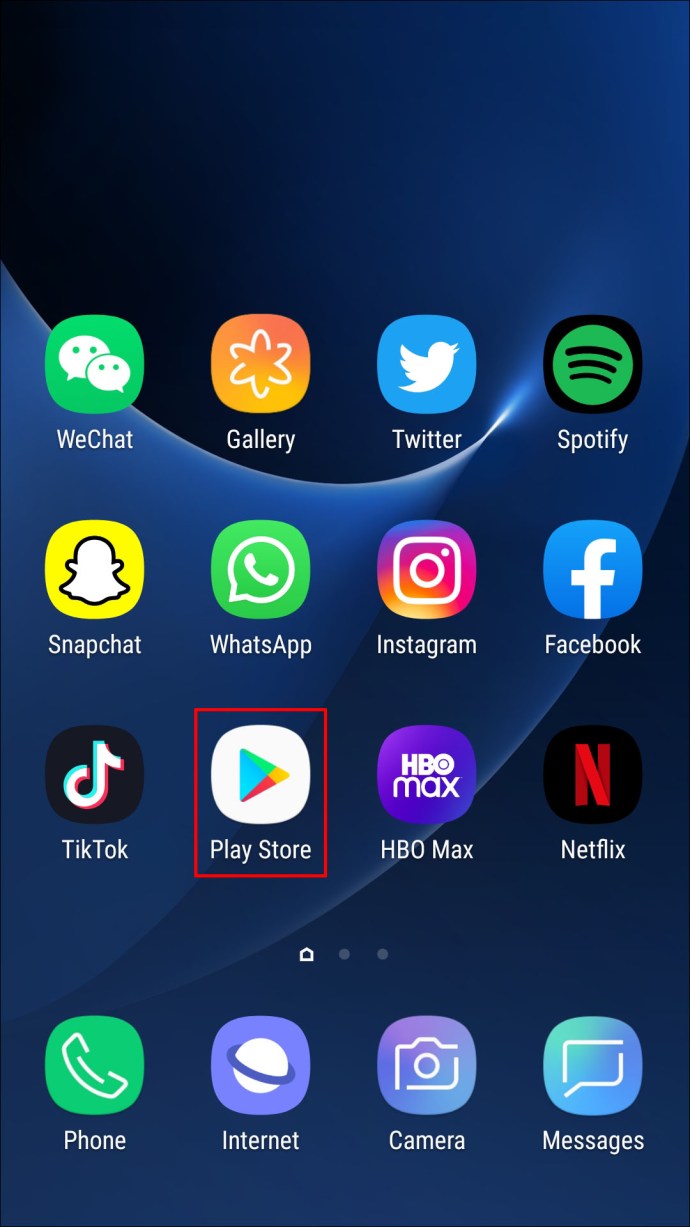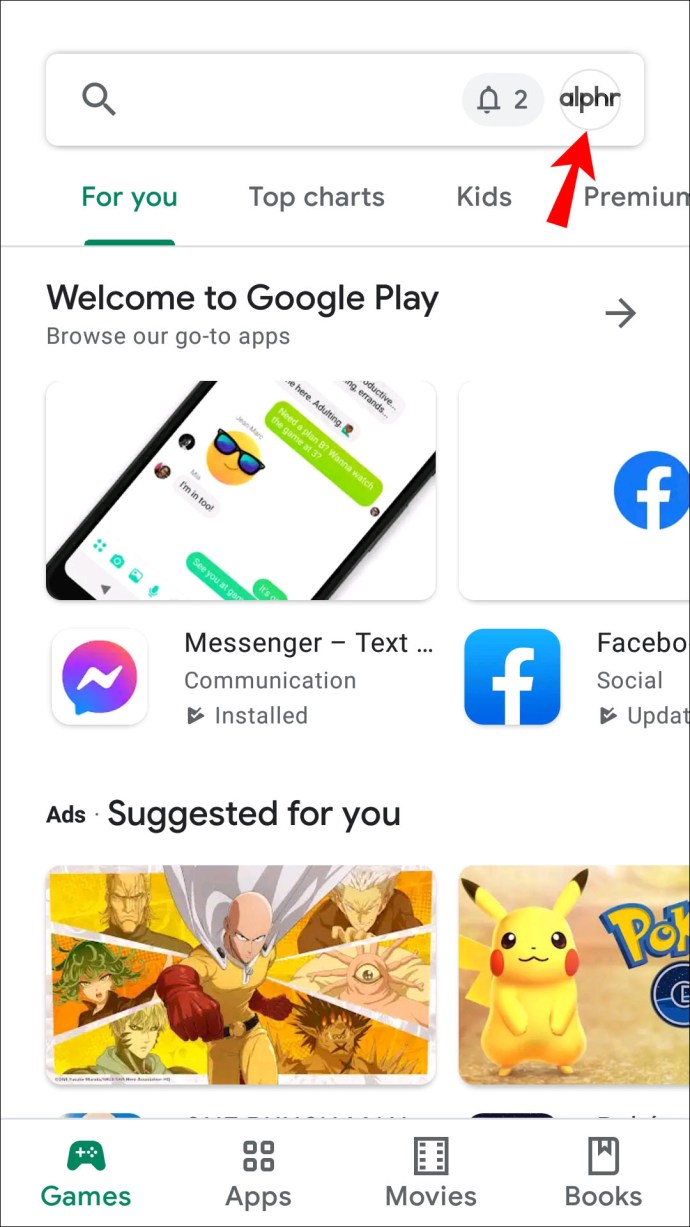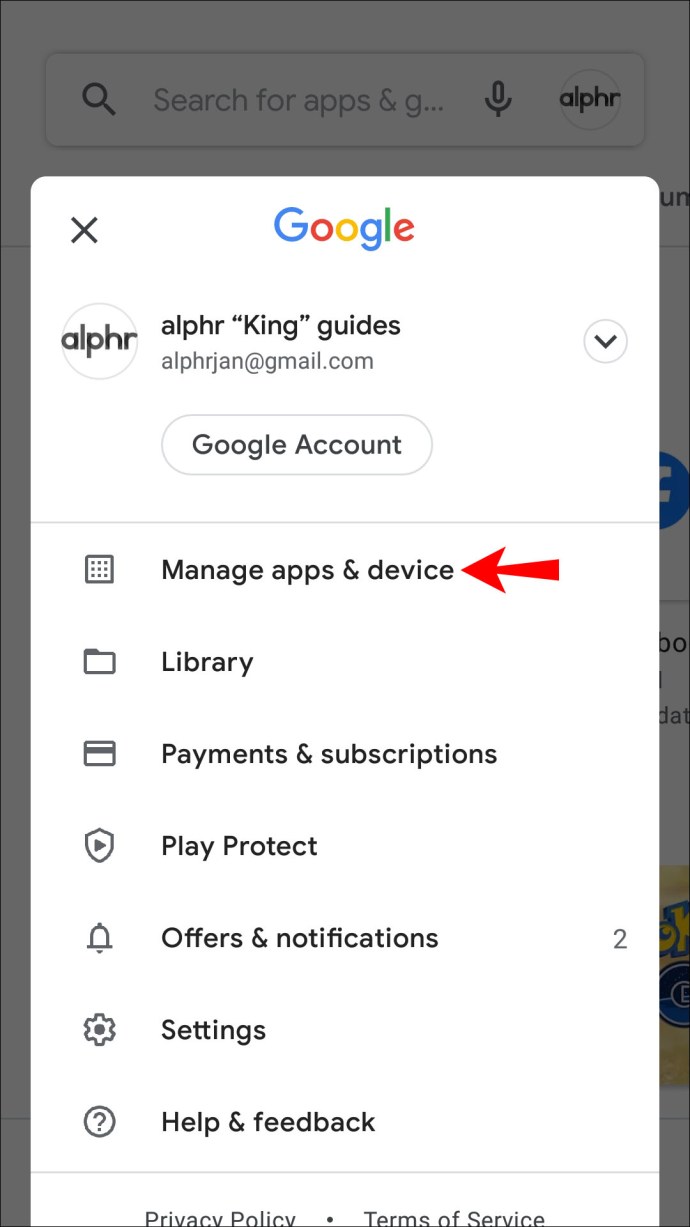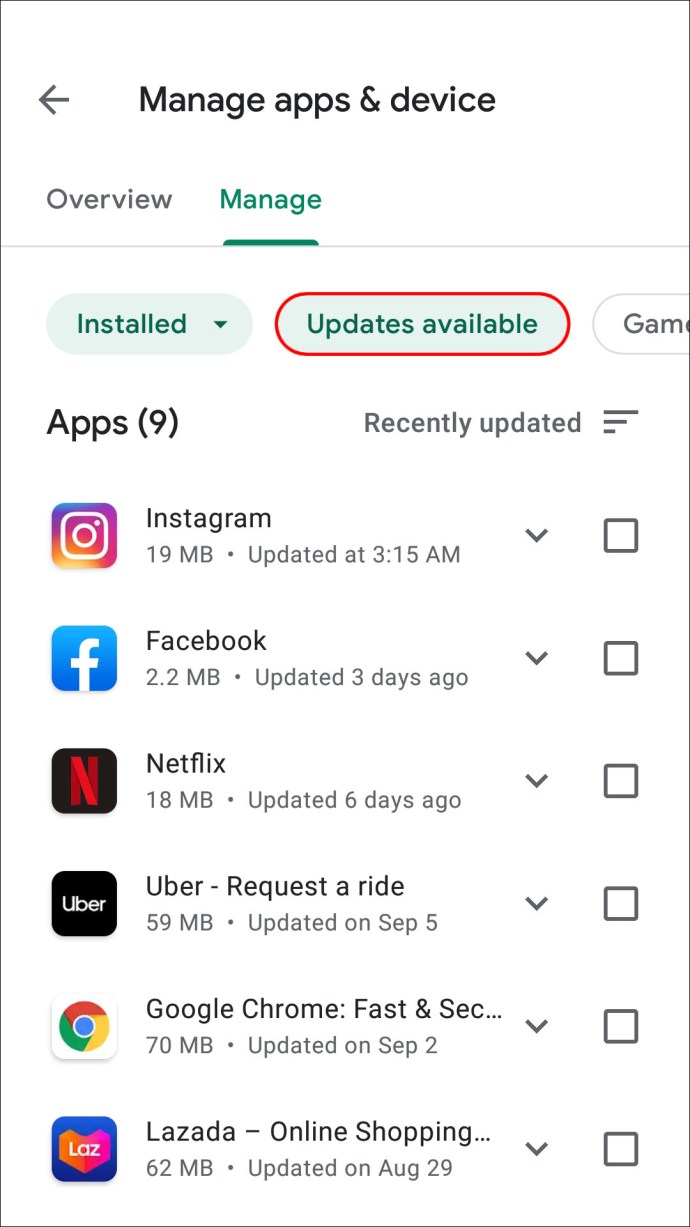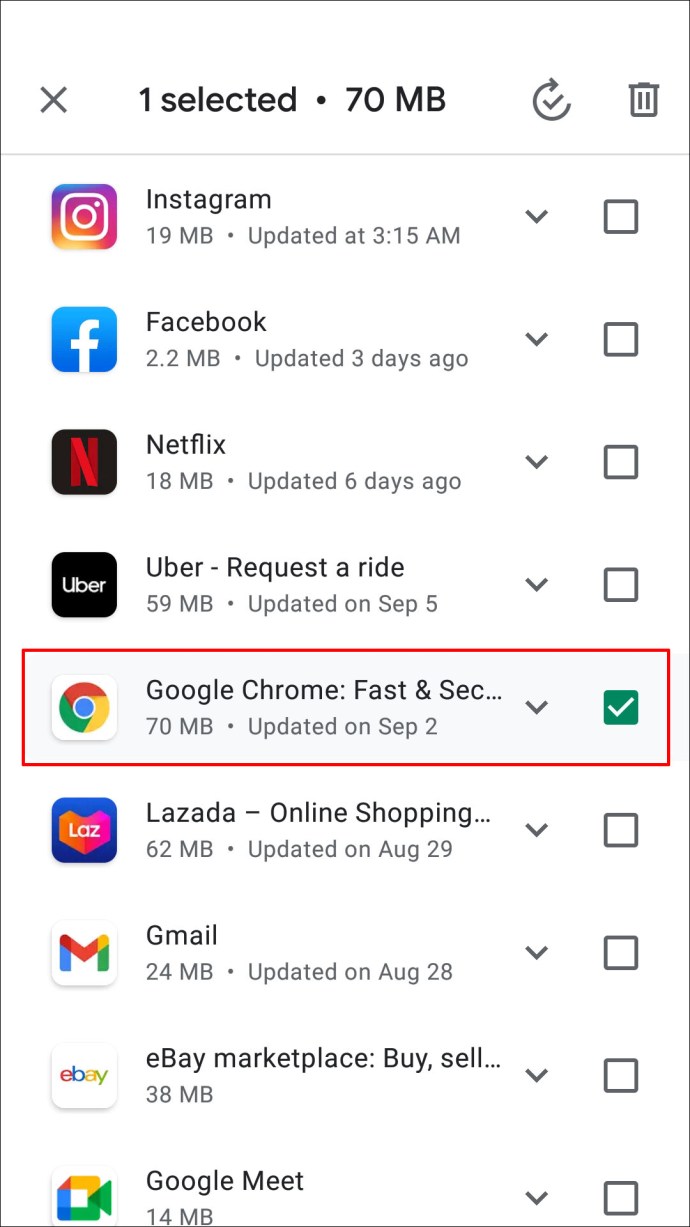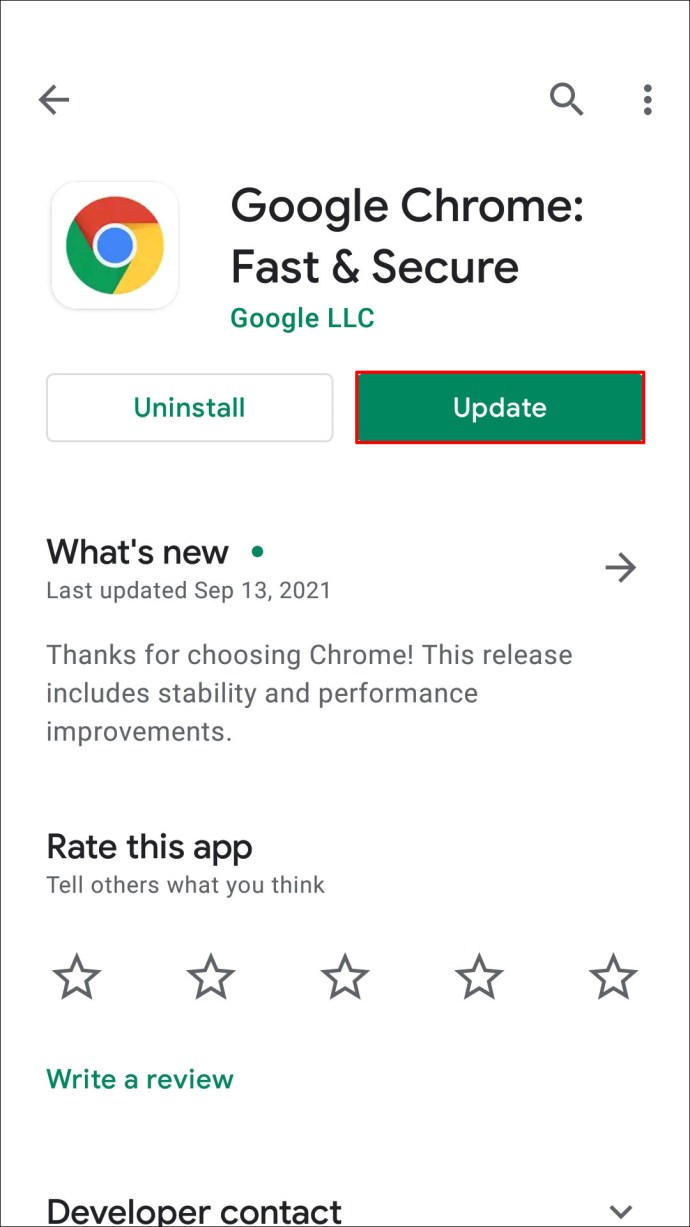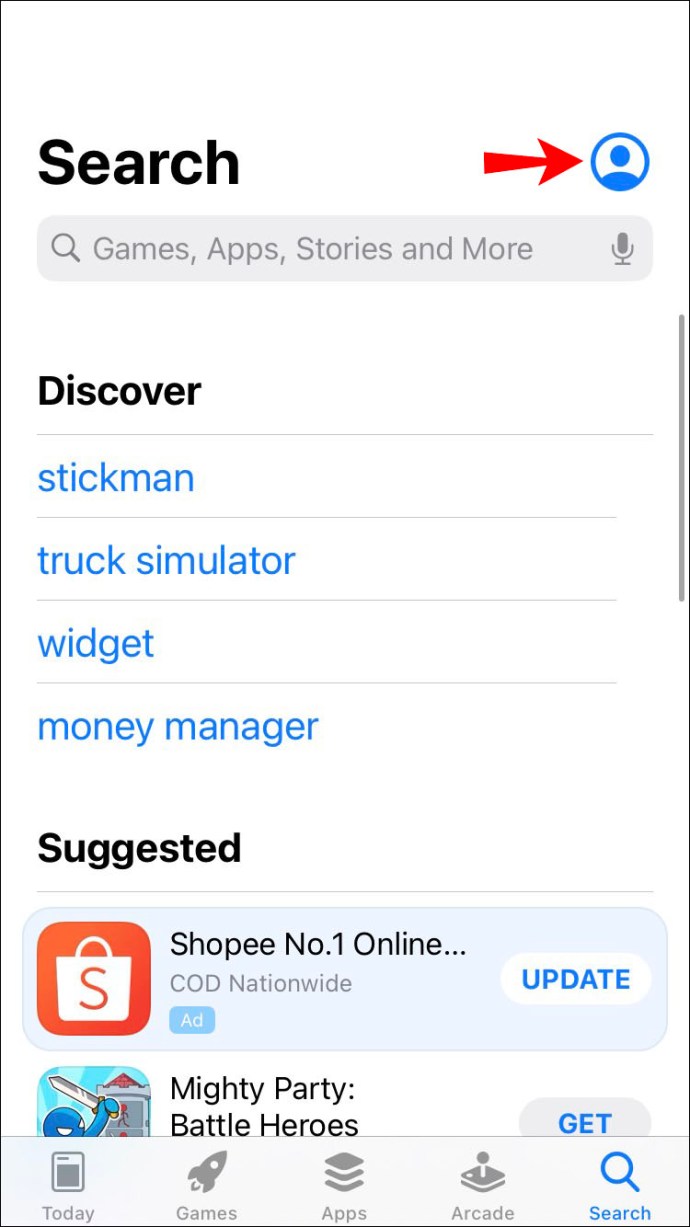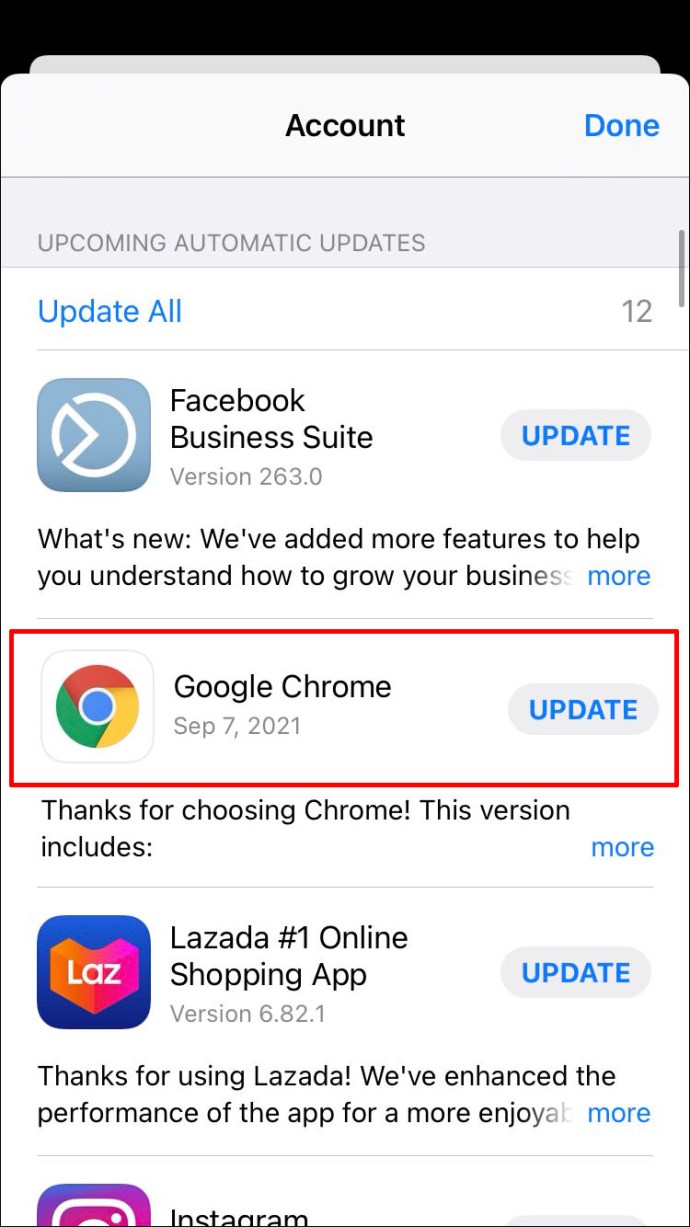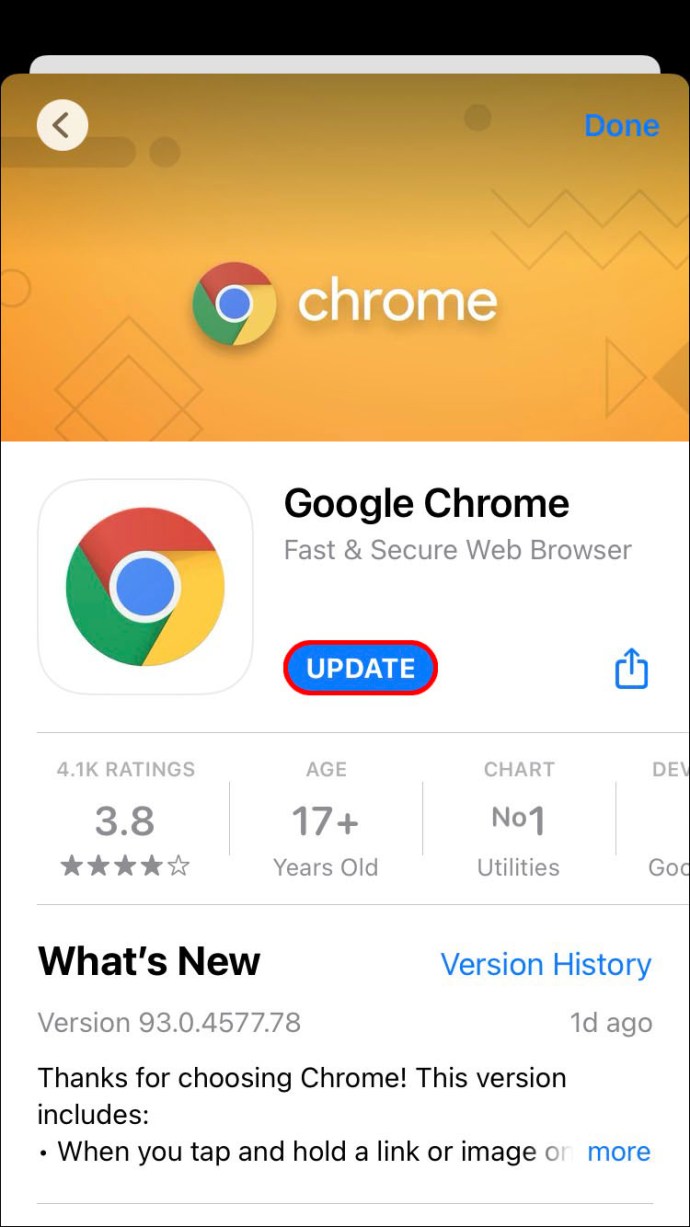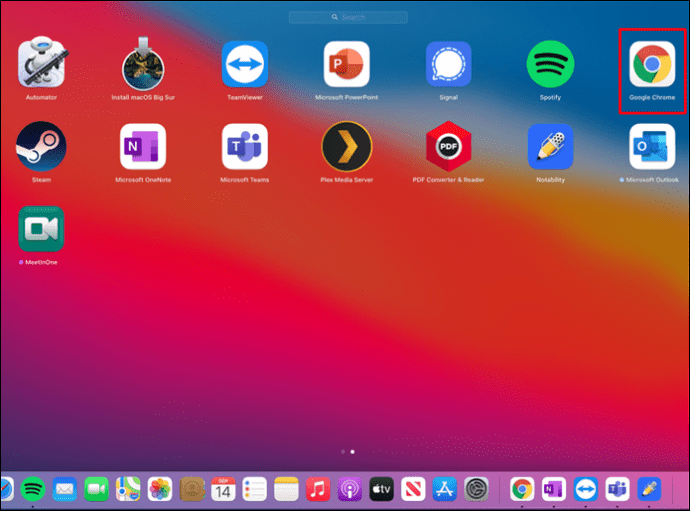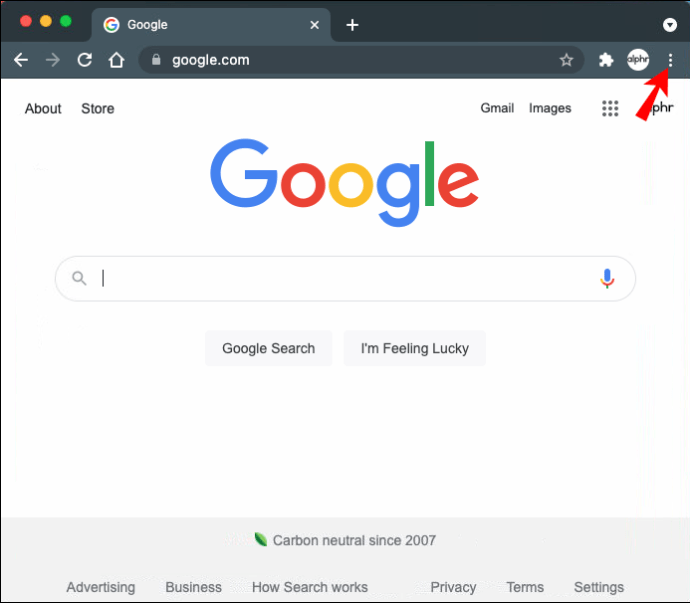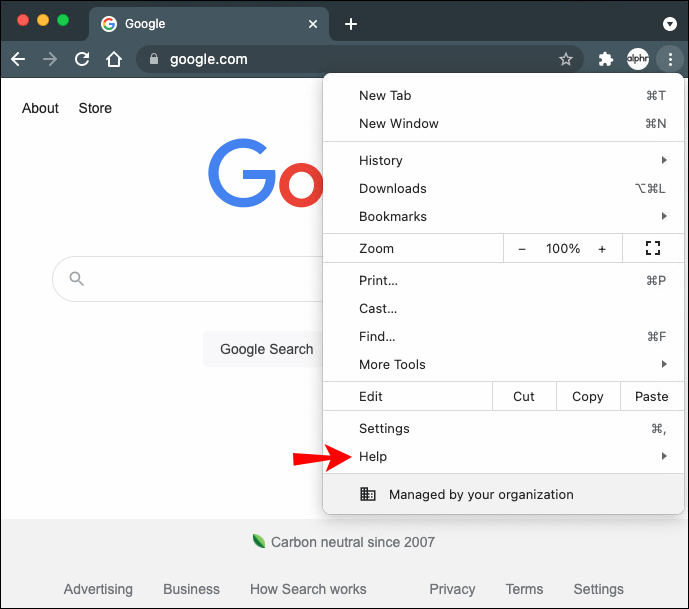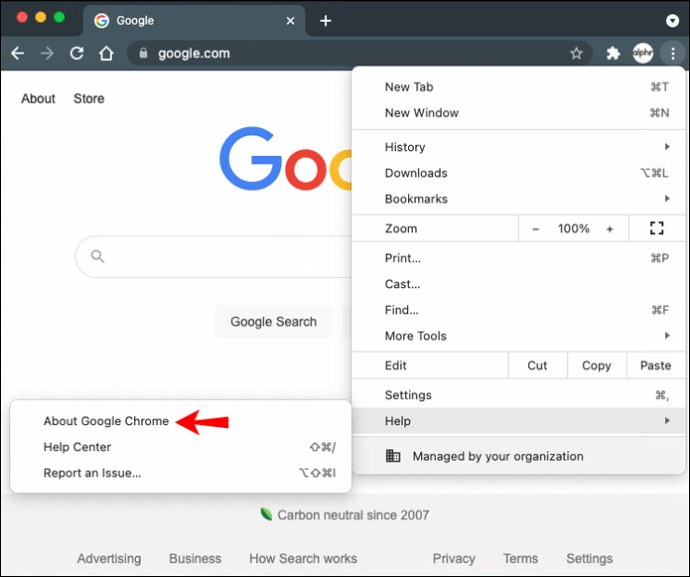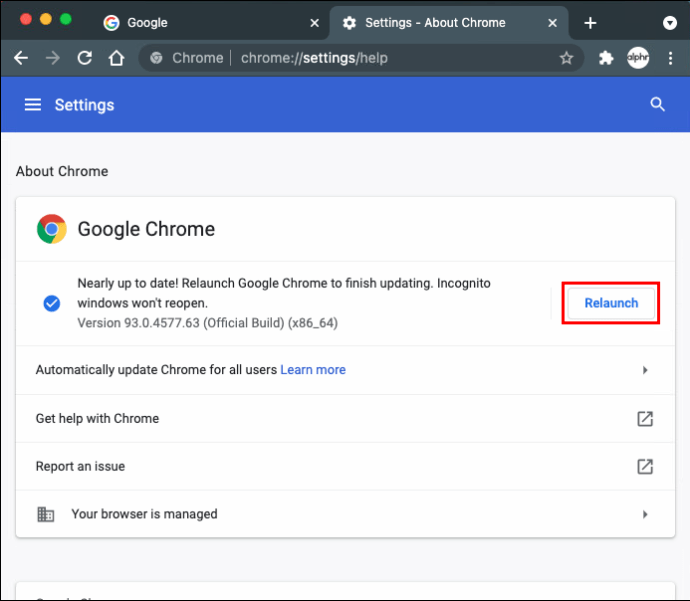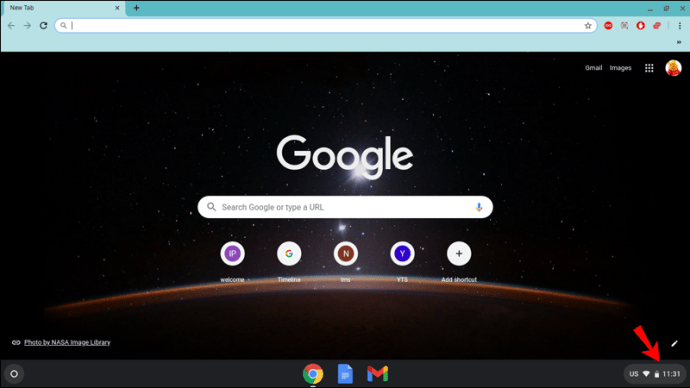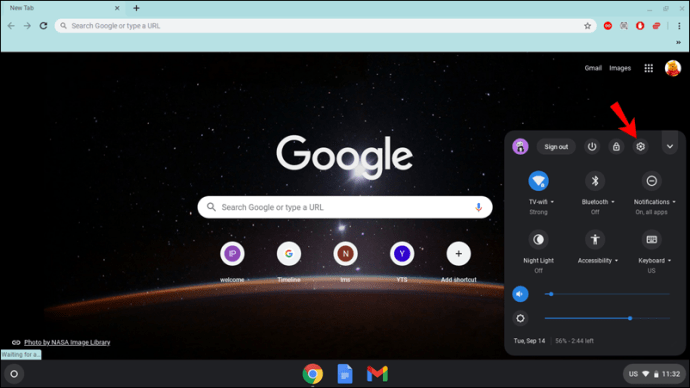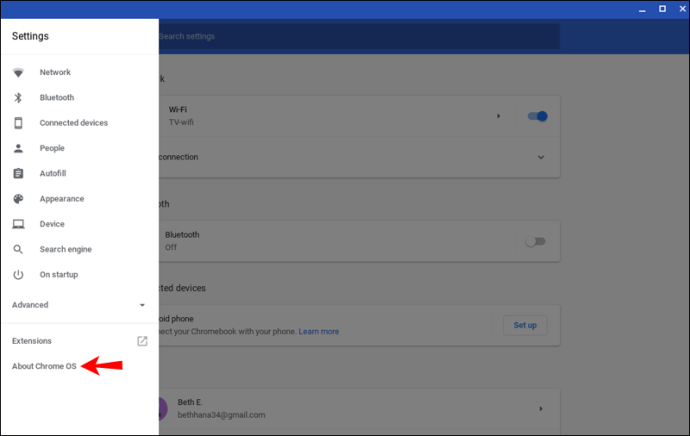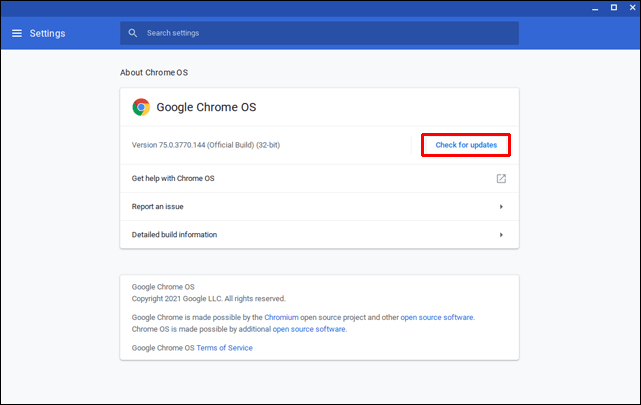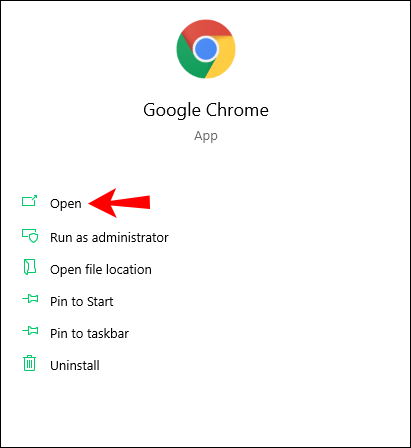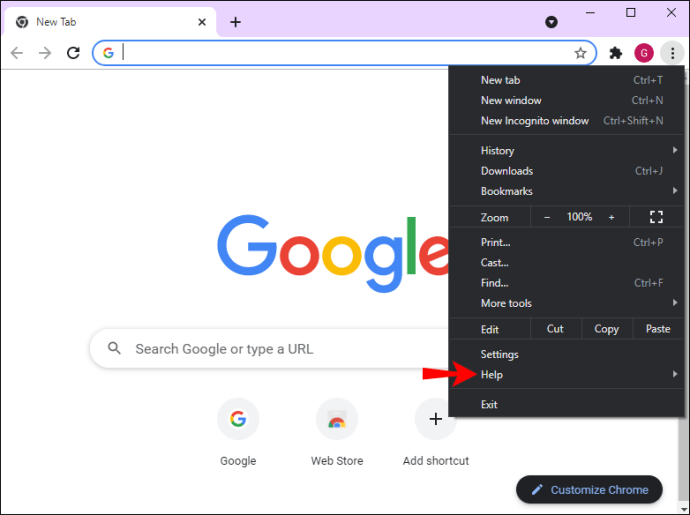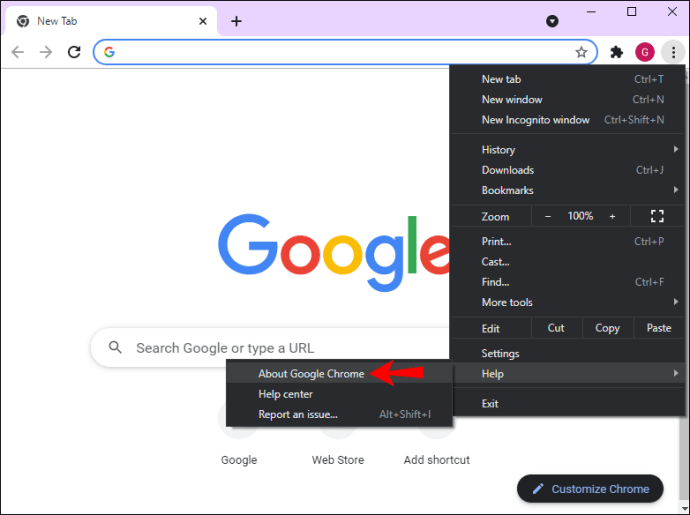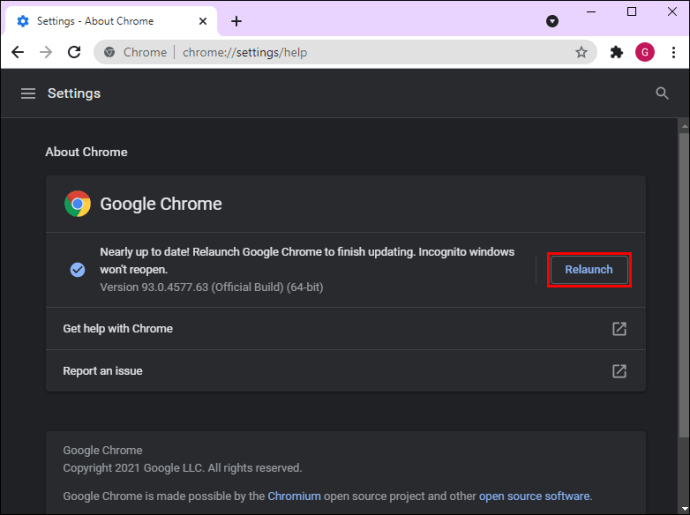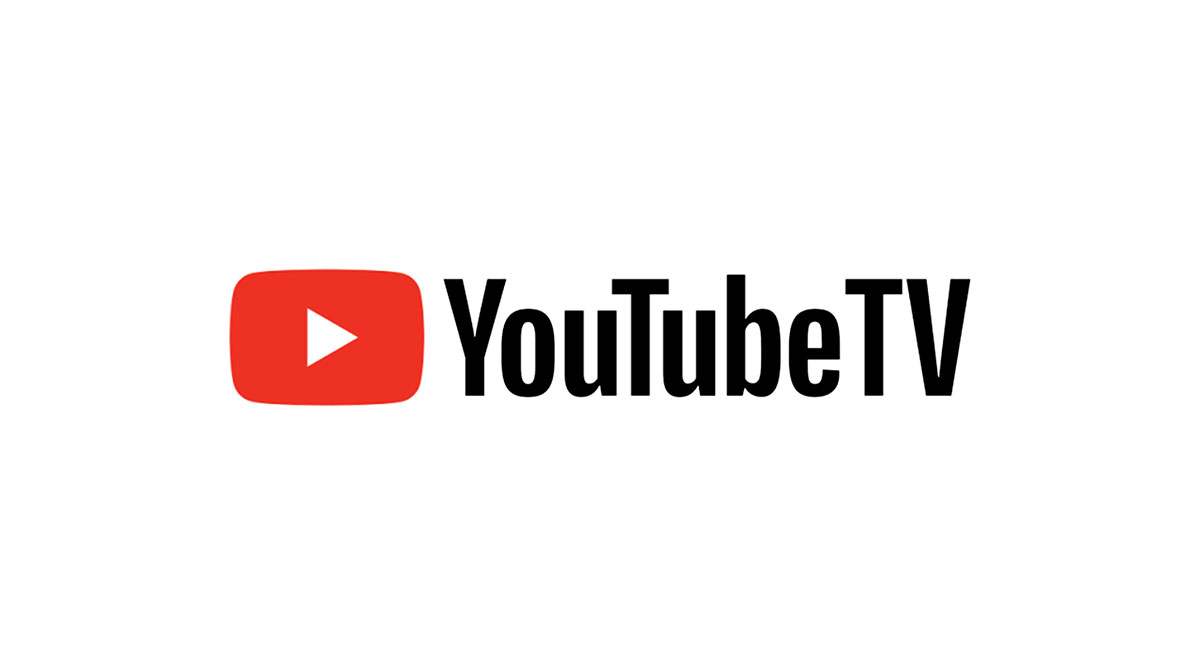Google Chrome เป็นหนึ่งในเว็บเบราว์เซอร์ที่ใช้กันอย่างแพร่หลายมากที่สุด ซึ่งเป็นโซลูชันอินเทอร์เน็ตที่เบา รวดเร็ว และมีประสิทธิภาพ แต่เพื่อให้ประสบการณ์การท่องอินเทอร์เน็ตราบรื่นและรวดเร็ว เราจึงเปิดตัวการอัปเดตเป็นระยะๆ ซึ่งช่วยปรับปรุงความสามารถของ Google Chrome ดังนั้น เพื่อให้มีเซสชันการท่องเว็บที่ยอดเยี่ยมบนอินเทอร์เน็ต คุณต้องมี Google Chrome เวอร์ชันล่าสุด

ตรวจสอบให้แน่ใจว่าคุณสามารถอัปเดต Google Chrome เป็นเวอร์ชันล่าสุดบนอุปกรณ์ของคุณได้อย่างง่ายดาย คู่มือนี้จะแสดงขั้นตอนในการอัปเดต Google Chrome บนแพลตฟอร์มและอุปกรณ์ต่างๆ
วิธีอัปเดต Google Chrome บน Android
การอัปเดต Google Chrome เพื่อให้แน่ใจว่าคุณได้รับประสบการณ์การท่องเว็บที่ราบรื่นที่สุดคือการเดินในสวนสาธารณะ ในการอัปเดตเบราว์เซอร์นี้ คุณต้อง:
- เปิด "Play Store"
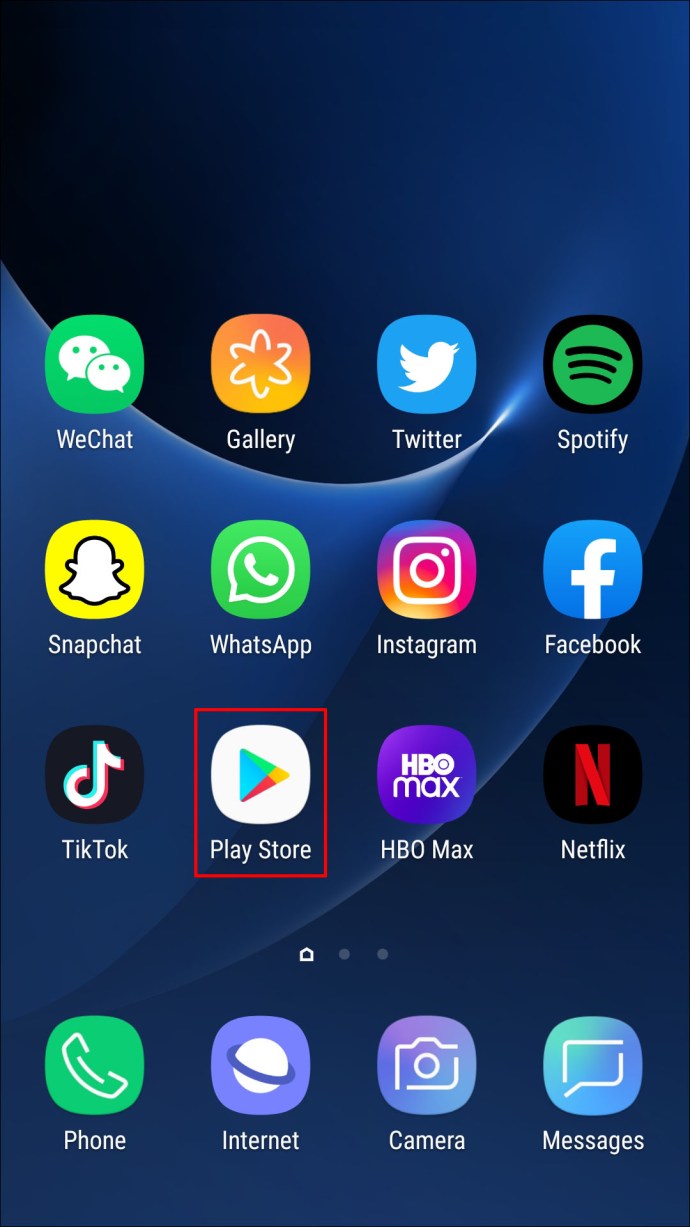
- แตะไอคอน "โปรไฟล์" ที่มุมบนขวา
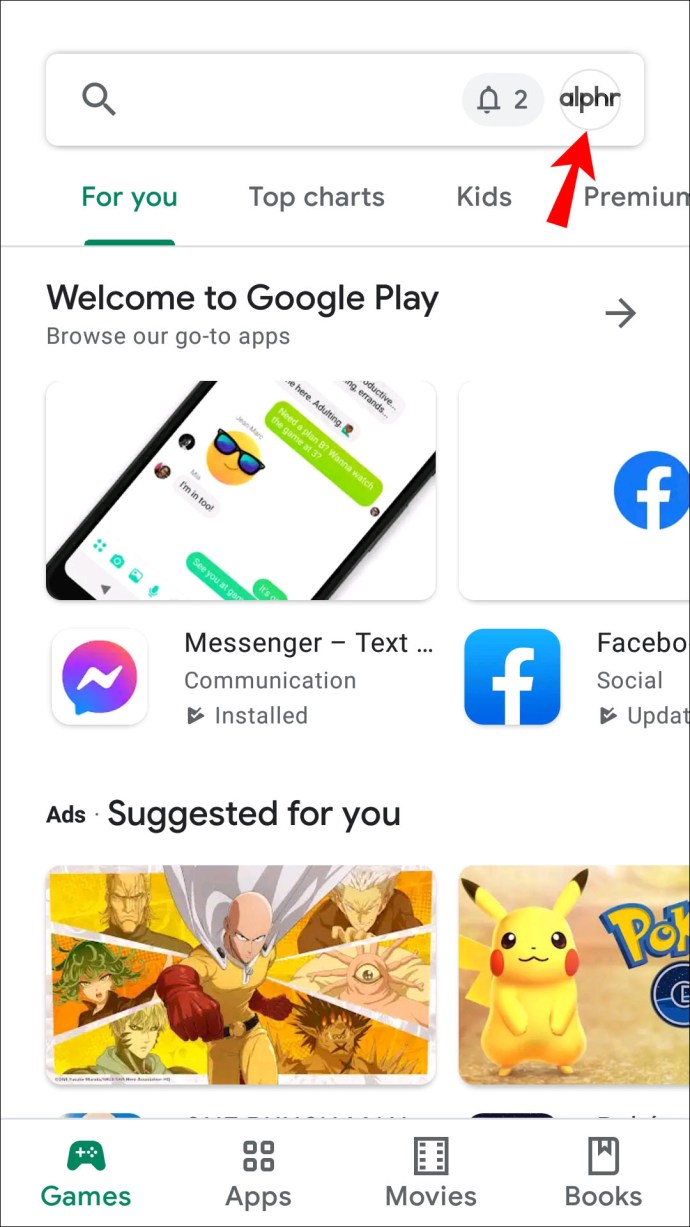
- เลือก “จัดการแอพและอุปกรณ์”
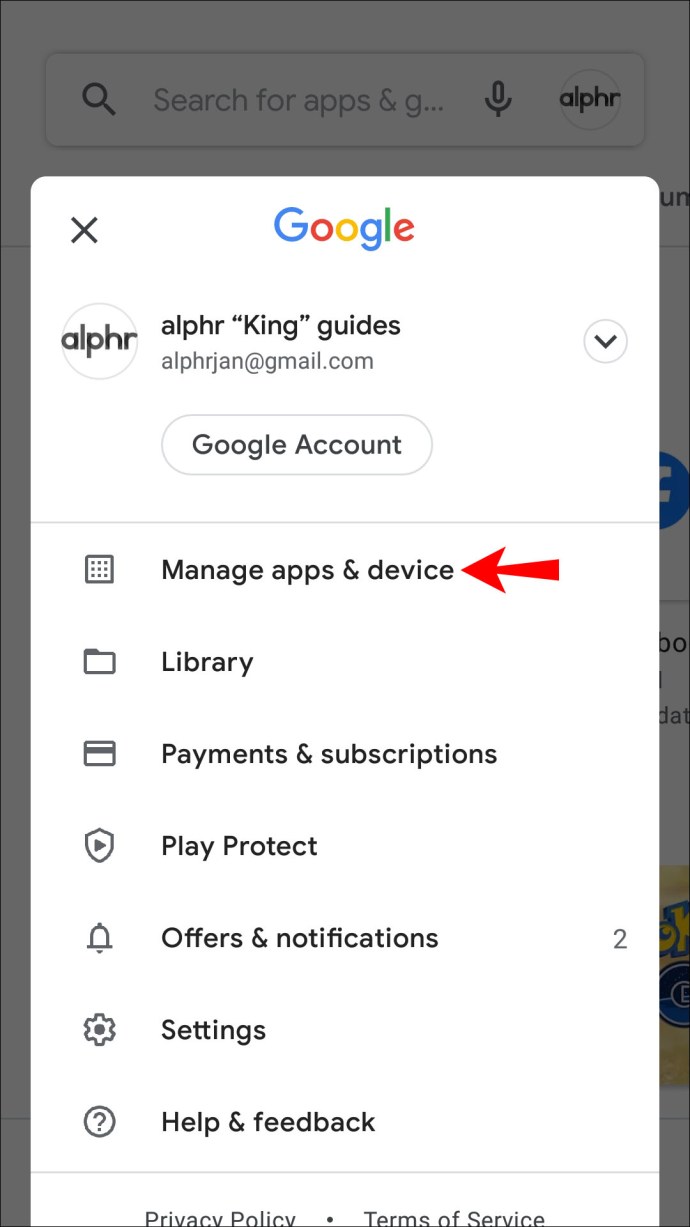
- แตะ "จัดการและเลือก "มีการอัปเดต"
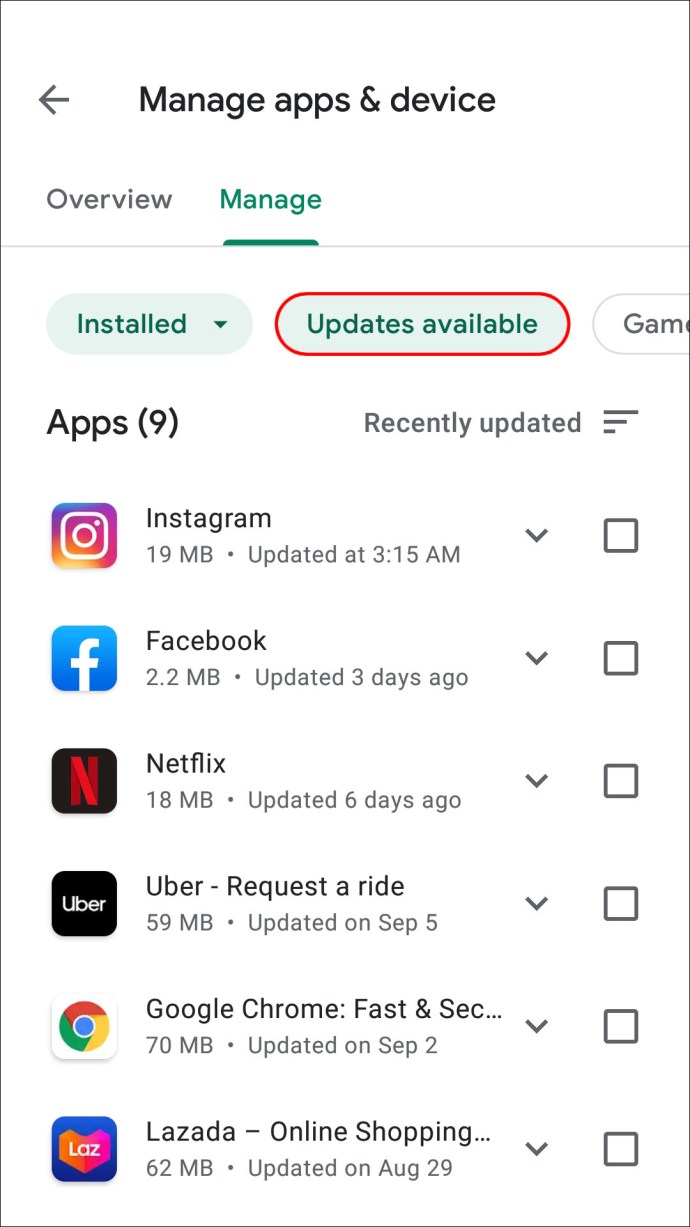
- เลื่อนลงและค้นหา “Google Chrome” ในรายการ
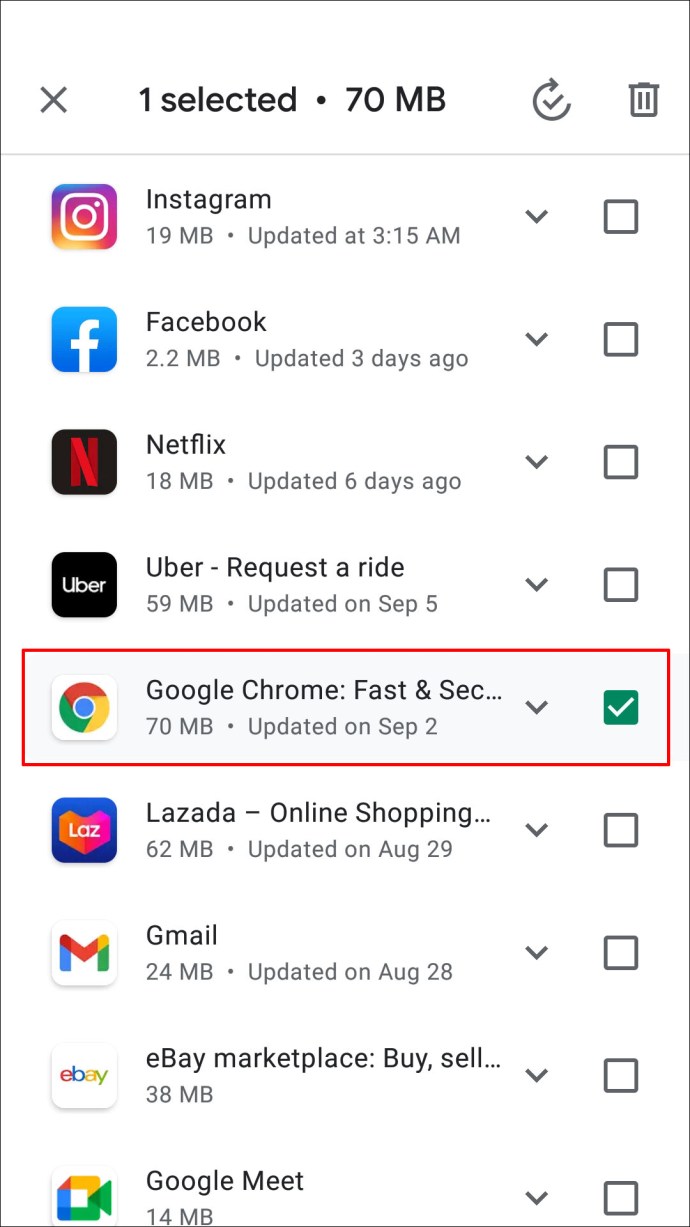
- กด “อัพเดท”
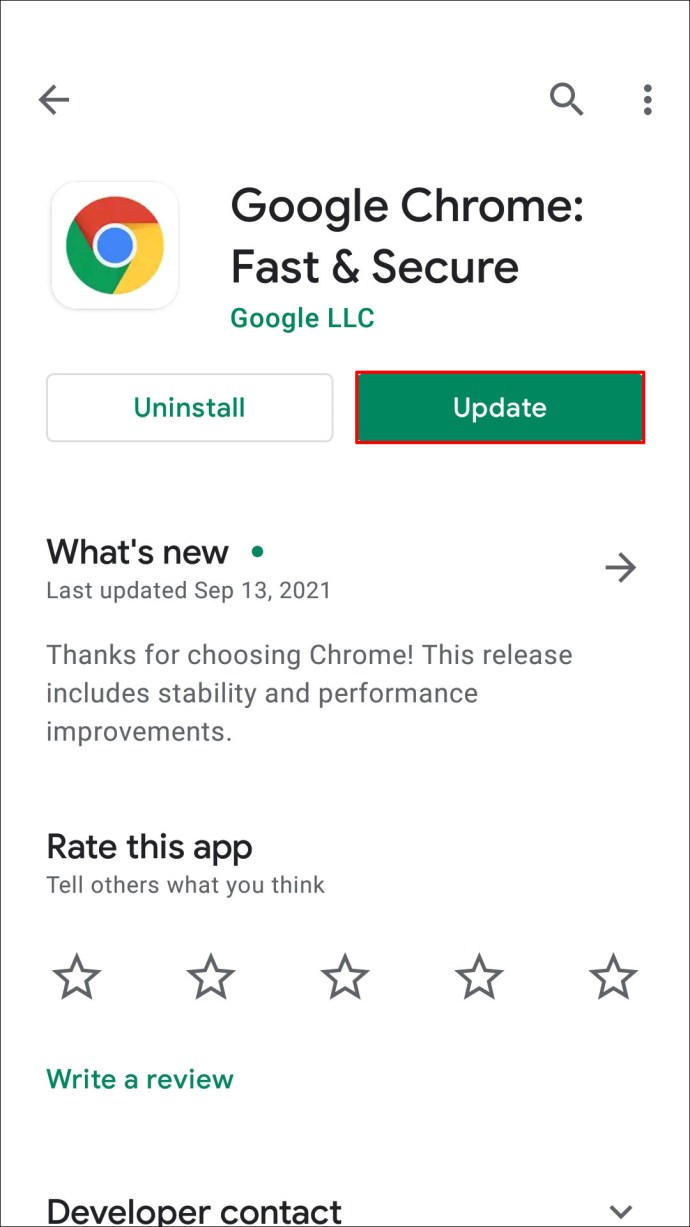
Google Chrome ได้รับการอัปเดตบนอุปกรณ์ Android ของคุณแล้ว
วิธีอัปเดต Google Chrome บน iPhone
หากคุณกำลังใช้ Google Chrome บน iPhone การอัปเดตเพื่อประสบการณ์การท่องเว็บที่รวดเร็วและราบรื่นยิ่งขึ้นนั้นตรงไปตรงมา ต่อไปนี้เป็นวิธีเริ่มต้น:
- เปิด "App Store"

- แตะ "โปรไฟล์" ที่มุมบนขวา
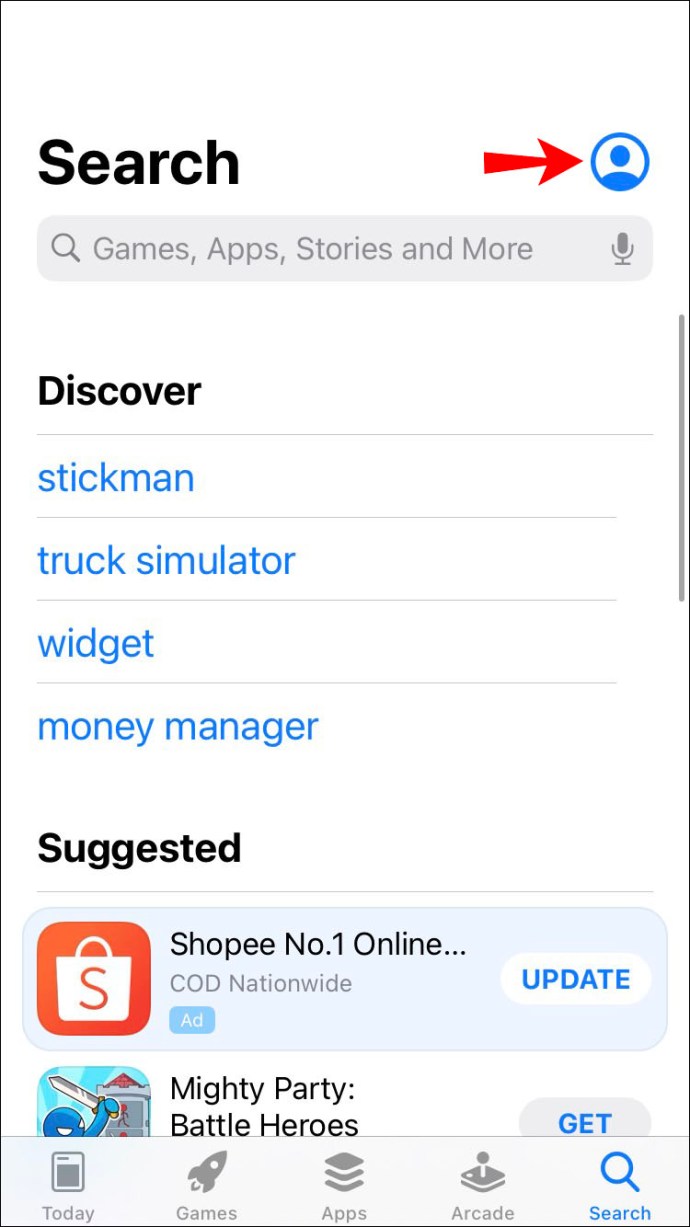
- เลื่อนลงมาและค้นหา “Available Updates”
- ค้นหา "Google Chrome"
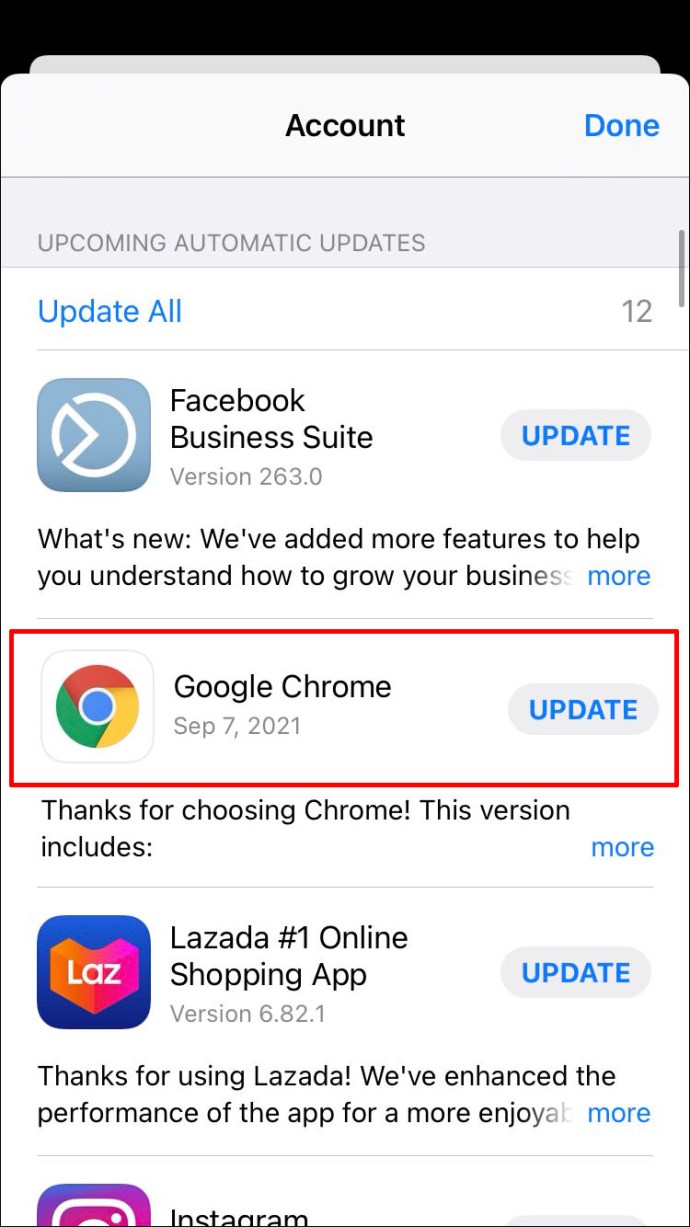
- แตะ "อัปเดต"
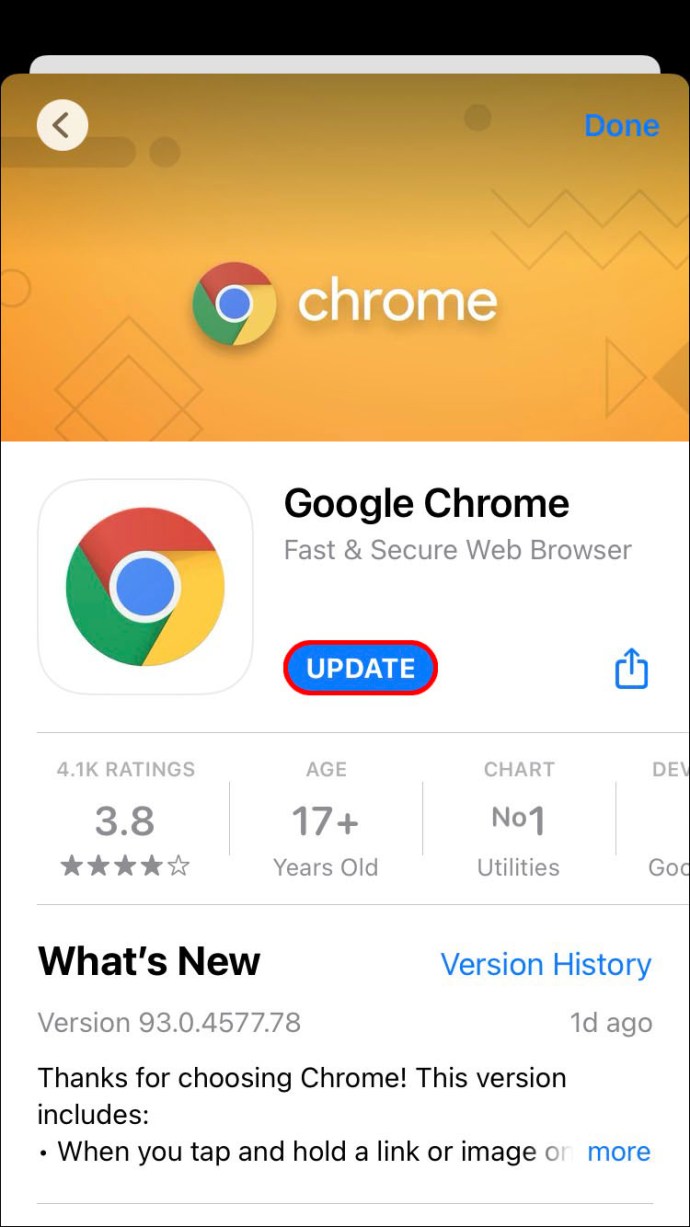
- หากได้รับแจ้งให้ป้อน "รหัสผ่าน Apple ID" ของคุณ
การอัปเดตจะดาวน์โหลดและติดตั้ง Google Chrome เวอร์ชันล่าสุดบน iPhone ของคุณ
วิธีอัปเดต Google Chrome บน Mac
Google Chrome อยู่หน้าลิ้นชักแอปในเครื่อง Mac หากคุณต้องการอัปเดต Google Chrome บน Mac ของคุณ คุณสามารถทำได้ง่ายๆ โดยทำตามขั้นตอนต่อไปนี้:
- เปิด Google Chrome
- เลือก "สามจุด" ที่มุมบนขวา
- คลิก “อัปเดต Google Chrome”
- เลือก "เปิดใหม่"
วิธีที่สองในการอัปเดต Google Chrome มีรายละเอียดด้านล่าง:
- เปิด Google Chrome
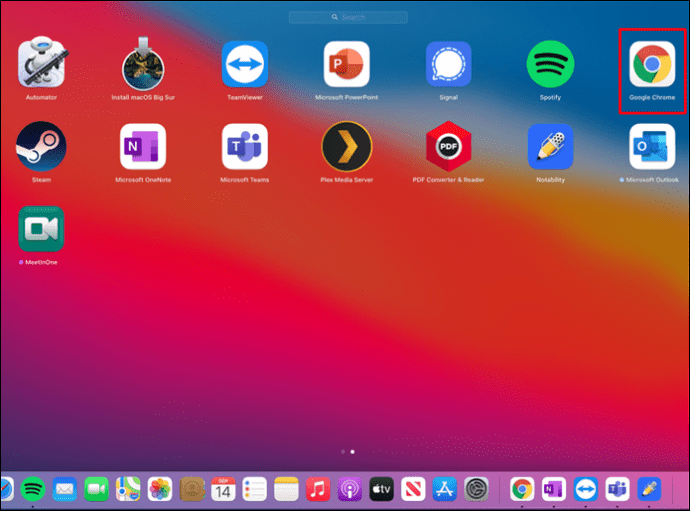
- คลิก "สามจุด" ที่มุมบนขวา
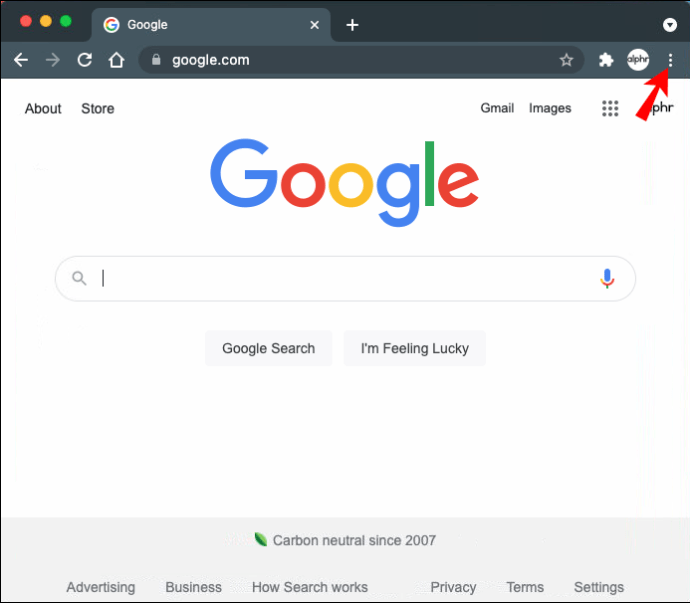
- เลื่อนลงและเลือก "ความช่วยเหลือ"
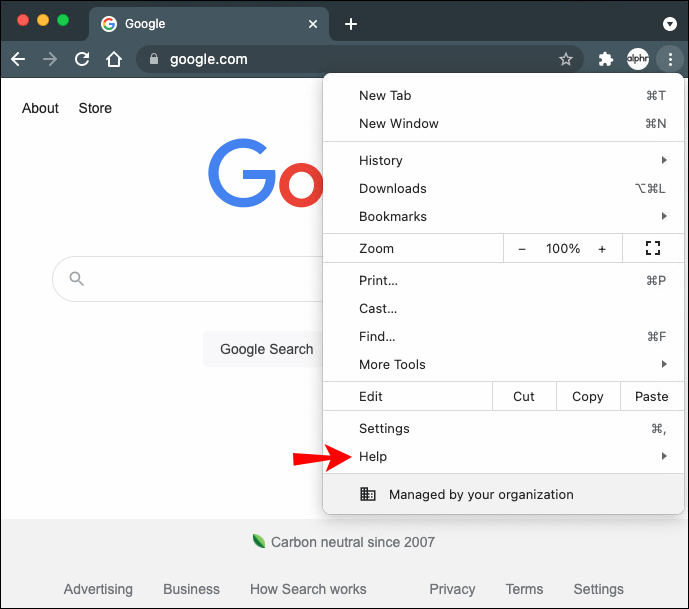
- เลือก “เกี่ยวกับ Google Chrome” Google Chrome จะเริ่มอัปเดตโดยอัตโนมัติ
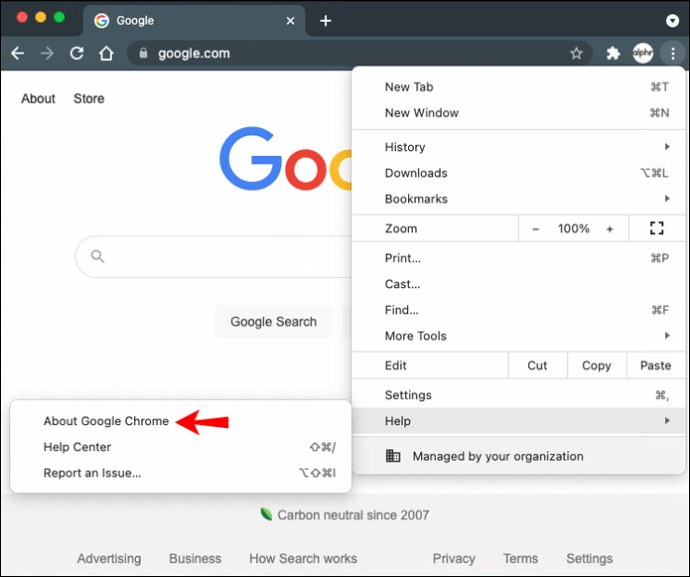
- คลิก "เปิดใหม่"
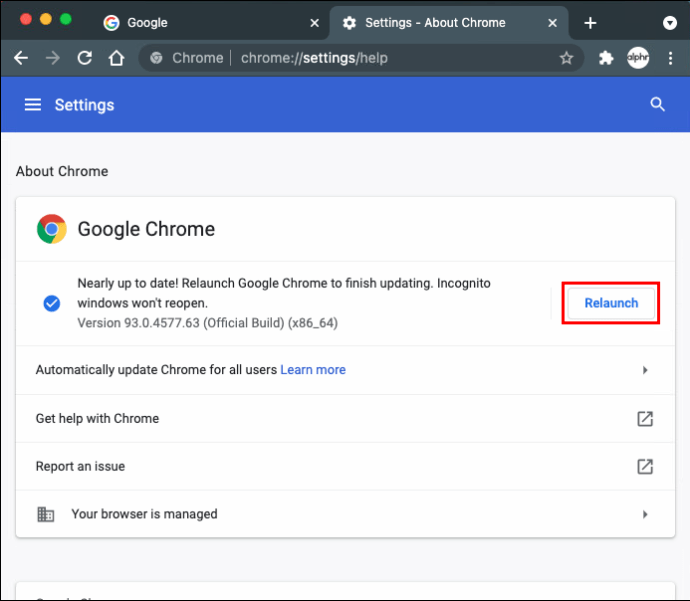
ขณะนี้คุณสามารถท่องอินเทอร์เน็ตได้อย่างรวดเร็วด้วย Google Chrome เวอร์ชันล่าสุด
วิธีอัปเดต Google Chrome บน Chromebook
การท่องอินเทอร์เน็ตโดยใช้ Chromebook ของ Google นั้นค่อนข้างง่ายเพราะได้รับการออกแบบมาเพื่อการใช้งาน Chrome หากคุณต้องการอัปเดต Google Chrome บน Chromebook ให้ทำตามขั้นตอนด้านล่าง:
- คลิกหน้าต่าง "เวลา" ที่มุมล่างขวาของ Chromebook
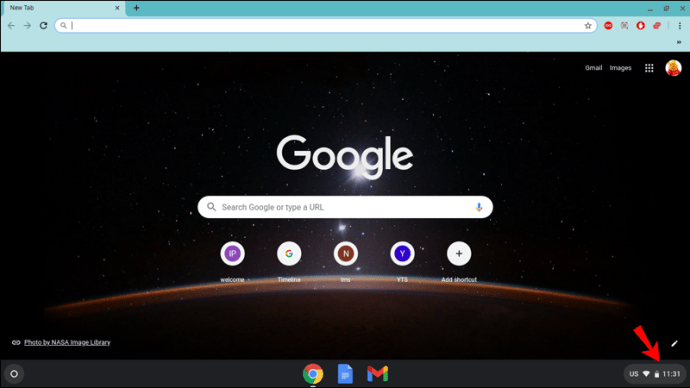
- เลือก "การตั้งค่า"
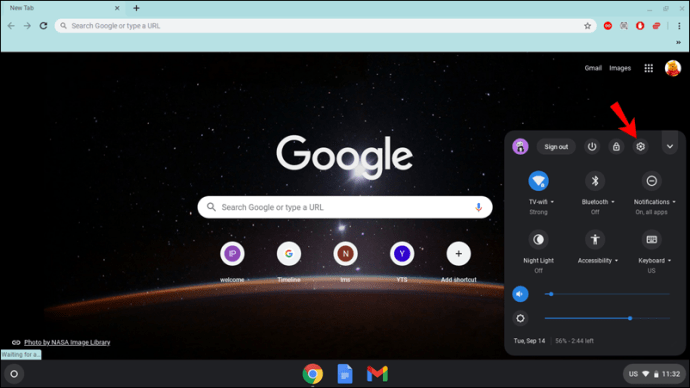
- เลือก “เกี่ยวกับ Chrome OS” ในบานหน้าต่างด้านซ้ายล่าง
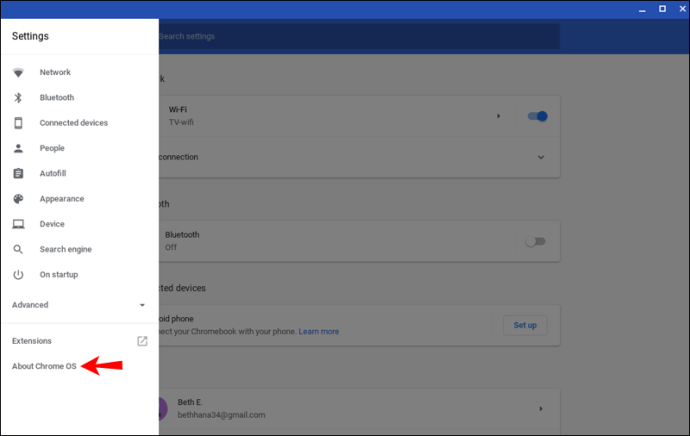
- คลิก "ตรวจสอบการอัปเดต" ใต้ "Google Chrome OS"
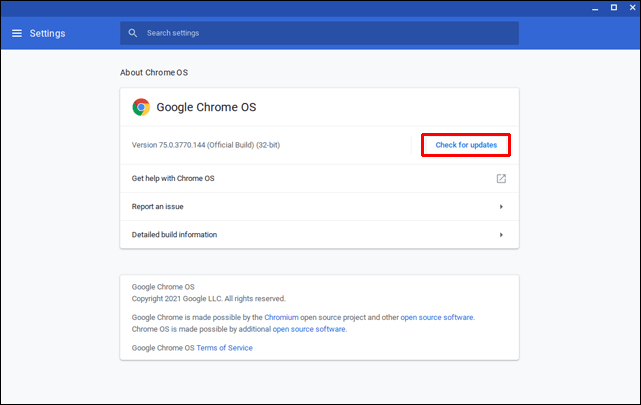
- ออกและกลับสู่หน้าจอหลัก
Chromebook อัปเดต Google Chrome และ Google Chrome OS พร้อมกัน หาก Google Chromebook พบการอัปเดตที่พร้อมใช้งาน Google Chromebook จะติดตั้งการอัปเดตดังกล่าว หากไม่มีการอัปเดต แสดงว่าคุณมี Google Chrome เวอร์ชันล่าสุดและ Google Chrome OS ล่าสุดด้วย
วิธีอัปเดต Google Chrome บน Windows 10
หากคุณมักจะใช้ Google Chrome บนอุปกรณ์ Windows 10 การอัปเดตเป็นเรื่องง่าย Google Chrome จะอัปเดตตัวเองเป็นเวอร์ชันล่าสุดอยู่เสมอ โดยทั้งหมดจะทำงานอยู่เบื้องหลัง
อย่างไรก็ตาม หากคุณไม่ได้ปิดเบราว์เซอร์มาเป็นเวลานาน คุณสามารถอัปเดต Google Chrome ด้วยตนเองตามขั้นตอนเหล่านี้:
- เปิด Google Chrome
- คลิก "สามจุด" ที่มุมบนขวา
- คลิก “อัปเดต Google Chrome”
- เลือก "เปิดใหม่"
นอกจากนี้ยังมีอีกวิธีหนึ่งในการอัปเดต Google Chrome โดยใช้ขั้นตอนต่อไปนี้:
- เปิด Google Chrome แล้วคลิก "สามจุด" ที่มุมบนขวา
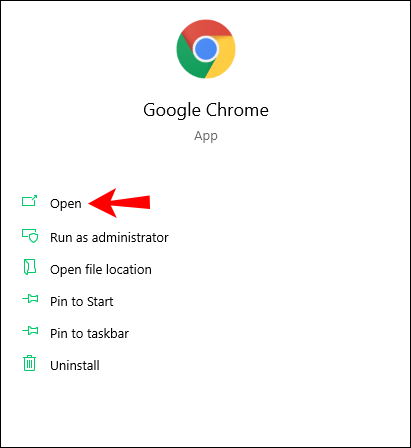
- เลื่อนลงและเลือก "ความช่วยเหลือ"
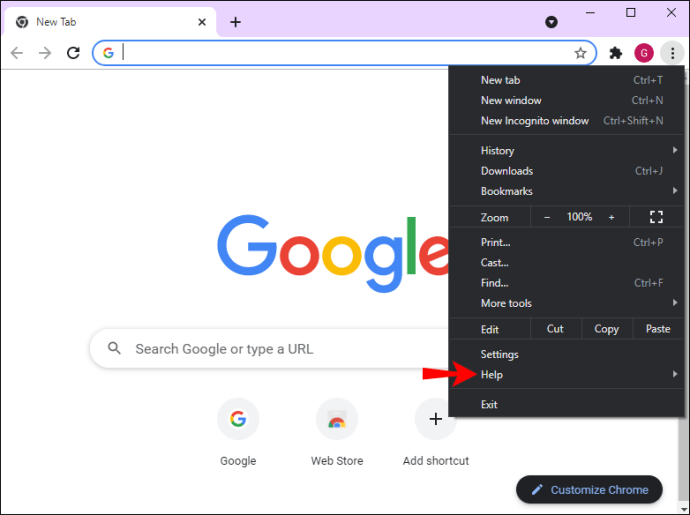
- เลือก “เกี่ยวกับ Google Chrome” Google Chrome จะเริ่มอัปเดตโดยอัตโนมัติ
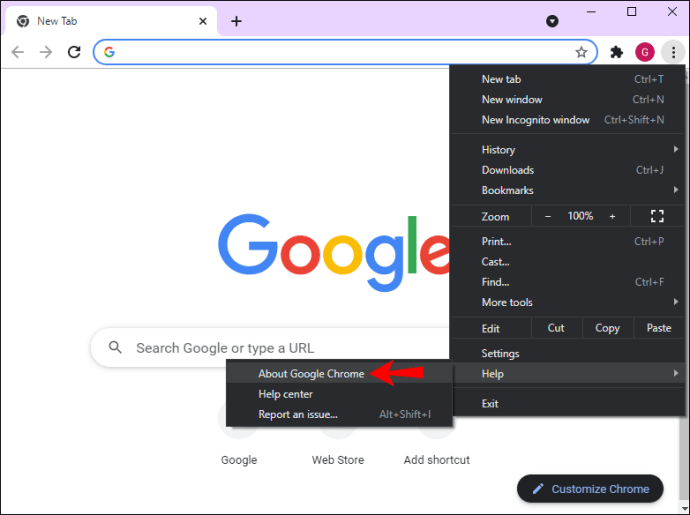
- คลิก "เปิดใหม่"
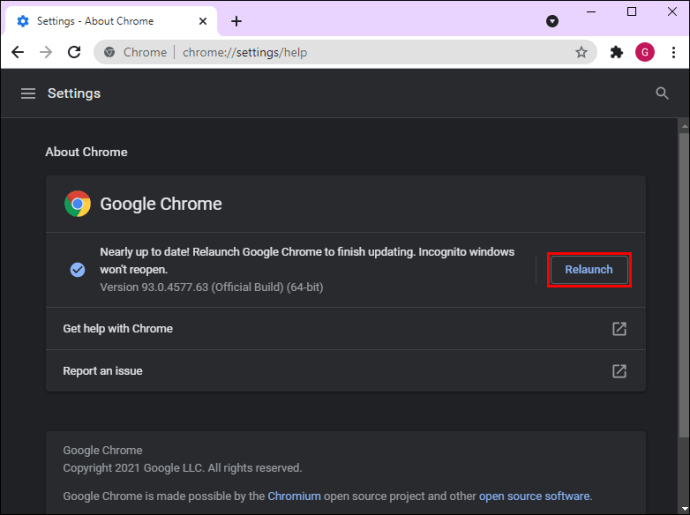
Windows 10 จะใช้ Google Chrome ล่าสุดเพื่อความเร็วในการท่องอินเทอร์เน็ตที่ดีที่สุด
วิธีอัปเดต Google Chrome บน iPad
หากคุณกำลังใช้ Google Chrome บน iPad การอัปเดตเพื่อให้โหลดได้เร็วนั้นค่อนข้างตรงไปตรงมา นี่คือขั้นตอนในการเริ่มต้น:
- เปิด "App Store" โดยคลิกที่ไอคอน
- เลือก "โปรไฟล์" ที่มุมบนขวา
- เลื่อนลงมาและค้นหา “Available Updates”
- ค้นหา "Google Chrome"
- แตะ "อัปเดต"
- หากได้รับแจ้งให้ป้อน "รหัสผ่าน Apple ID" ของคุณ
การอัปเดตจะดาวน์โหลดและติดตั้ง Google Chrome เวอร์ชันล่าสุดบน iPad ของคุณ
คำถามที่พบบ่อยเพิ่มเติม
ฉันจะทราบได้อย่างไรว่า Chrome เวอร์ชันของฉันเป็นเวอร์ชันล่าสุด
คุณสามารถตรวจสอบว่า Chrome เวอร์ชันของคุณเป็นเวอร์ชันล่าสุดหรือไม่โดยใช้ขั้นตอนง่ายๆ ไม่กี่ขั้นตอน:
1. เปิด Google Chrome
2. เลือก “สามจุด” ที่มุมบนขวา
3. เลื่อนลงแล้วคลิก "ช่วยเหลือ"
4. แตะ “เกี่ยวกับ Google Chrome”
หน้าต่างป๊อปอัปใหม่จะแสดง Google Chrome เวอร์ชันปัจจุบัน หากมีการอัปเดตใหม่ ระบบจะแจ้งให้คุณทราบพร้อมตัวเลือกในการอัปเดต Chrome หากไม่มีการอัปเดต Chrome จะแจ้งว่า "Google Chrome เป็นเวอร์ชันล่าสุดแล้ว"
Google Chrome อัปเดตโดยอัตโนมัติหรือไม่
Google Chrome จะอัปเดตอัตโนมัติทั้งบน Windows และ Mac หากคุณเปิดการอัปเดตแอปอัตโนมัติบน iPhone หรือ Android ระบบจะอัปเดตบนอุปกรณ์เหล่านี้โดยอัตโนมัติด้วย
ท่องอินเทอร์เน็ตอย่างรวดเร็ว
Google Chrome นำเสนอประสบการณ์การท่องอินเทอร์เน็ตที่รวดเร็ว ปลอดภัย และเชื่อถือได้ อย่างไรก็ตาม การรับการอัปเดตล่าสุดของ Google Chrome เป็นสิ่งสำคัญ ปรับปรุงเวลาในการโหลดและทำให้การท่องอินเทอร์เน็ตปลอดภัยยิ่งขึ้นและให้ประสบการณ์ที่ราบรื่นยิ่งขึ้น
คุณตรวจสอบการอัปเดตของ Google Chrome บ่อยแค่ไหน? คุณอัปเดต Google Chrome ด้วยตนเองหรือไม่ โปรดแจ้งให้เราทราบในความคิดเห็นด้านล่าง